trustedinstaller,详细教您怎么修改TrustedInstaller权限
- 分类:win7 发布时间: 2018年06月07日 14:29:00
很多用户在清理系统内存的时候发现有些文件无法删除,系统提示需要trustedinstaller权限才内进行删除,原因就是操作系统有更高的管理权限,那就是未被激活的TrustedInstaller管理权限。这该怎么办呢?下面,小编跟大家讲解修改TrustedInstaller权限的方法。
我们在使用电脑的时候,需要对一些系统文件/文件夹进行修改,或删除。在修改,或删除时会弹出“你需要TrustedInstaller提供的权限才能修改此文件”。这又要如何去解决呢?下面,小编给大家分享修改TrustedInstaller权限的技巧。
怎么修改TrustedInstaller权限
右击需要修改的文件,点击:属性。
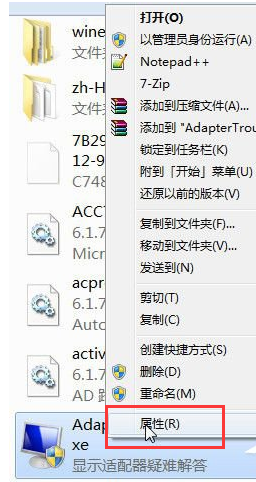
修改权限电脑图解-1
切换到“安全”选项卡,点击“高级”按钮。
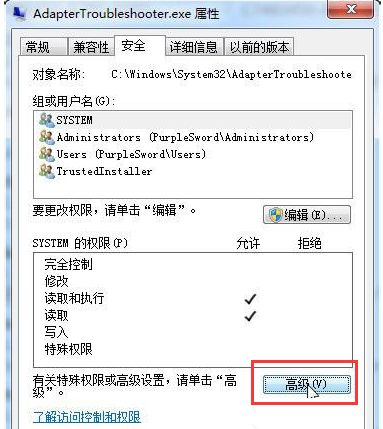
更改文件电脑图解-2
切换到“所有者”选项卡。
一般情况下默认所有者为TrustedInstaller(没有影响),单击“编辑”按钮。
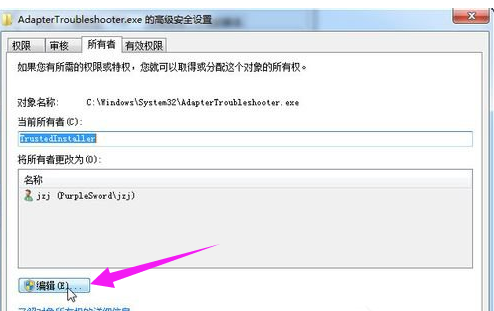
权限电脑图解-3
弹出的窗口中选择当前计算机的登陆用户名,点击确定。
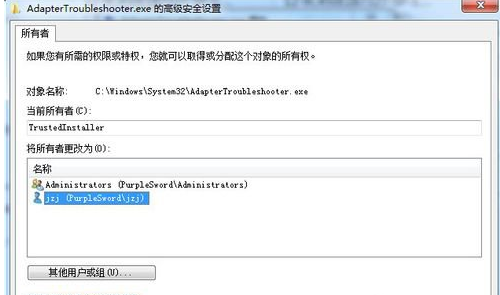
权限电脑图解-4
如果弹出提示窗口,直接点确定。
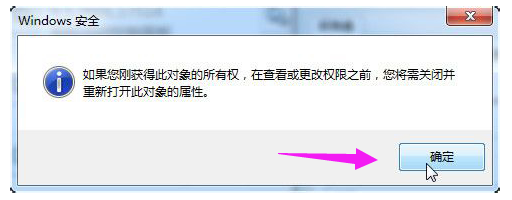
权限电脑图解-5
后面的窗口都点击确定。
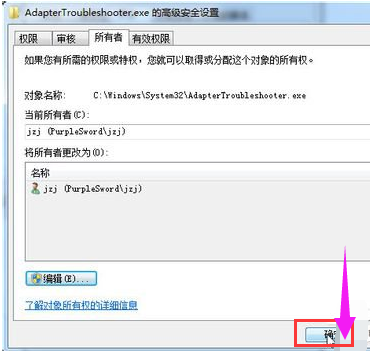
修改权限电脑图解-6
再次右击该文件,属性,安全,编辑。
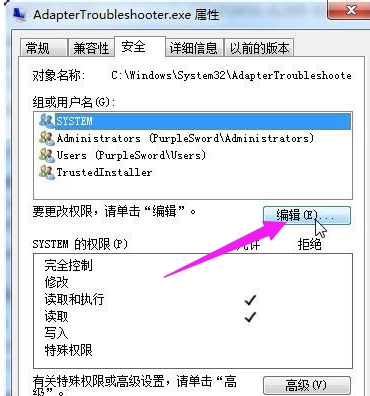
修改权限电脑图解-7
选择当前用户名,勾选“允许”下的完全控制,然后点击确定。
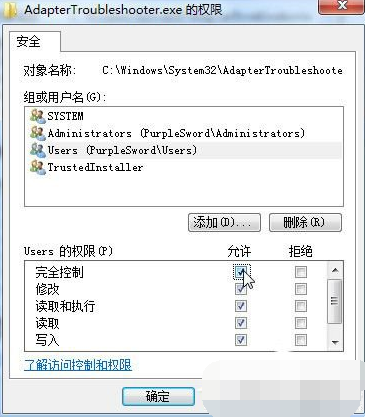
权限电脑图解-8
如果出现此窗口,点击确定。
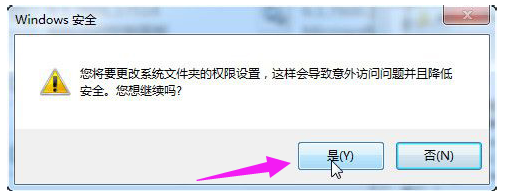
删除文件电脑图解-9
点击确定关闭前面打开的几个窗口,这时就可以自由修改或删除此文件/文件夹了。
以上就是修改TrustedInstaller权限的技巧。
猜您喜欢
- 告诉你win7旗舰版产品密钥分享..2019/01/05
- 电脑分辨率多少合适,详细教您电脑怎么..2018/09/03
- 教你如何更改电脑ip地址2019/05/25
- 手把手教你win7没声音的解决方法..2019/02/12
- 制作win7系统u盘图文教程2017/08/19
- 电脑动态桌面,详细教您win7怎么设置电..2018/01/05
相关推荐
- 联想笔记本电脑重装系统win7.. 2022-09-07
- 小编教你电脑cpu温度过高怎么办.. 2018-04-09
- 打开nvidia控制面板,详细教您Win7怎么.. 2017-12-29
- 传授戴尔无法开机怎么重装win7系统.. 2019-06-03
- 局域网添加打印机,详细教您局域网打印.. 2018-02-28
- 分享win7激活密钥 2020-12-17




 粤公网安备 44130202001059号
粤公网安备 44130202001059号